pxe+kickstart無人值守自動安裝CentOS6.5
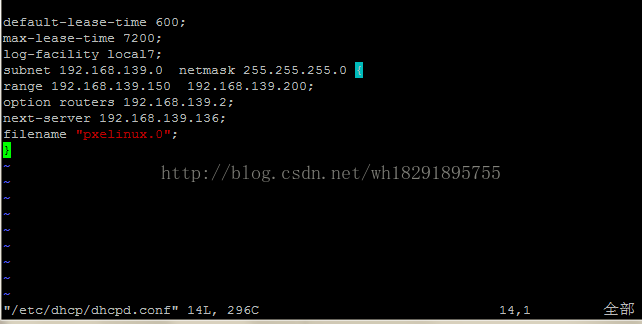 配置說明:指定為192.168.139.0/24網路分配動態IP地址,動態地址池從192.168.139.150至192.168.139.200;客戶端獲取的閘道器地址為192.168.139.2;TFTP地址為192.168.139.136,啟動檔名稱為pxelinux.0。
啟動DHCP服務:service dhcpd start
(2)安裝tftp部署服務
yum install -y tftp-server
修改配置檔案:vim /etc/xinetd.d/tftp
service tftp
{
disable = no 啟動伺服器
socket_type = dgram
protocol = udp
wait = yes
user = root
server = /usr/sbin/in.tftpd
server_args = -s /var/lib/tftpboot
共享路徑為/var/lib/tftpboot。
per_source = 11
cps = 100 2
flags = IPv4
tftp伺服器由tftp-server軟體包提供,預設由xinetd超級服務進行管理,因此配置檔案位於/etc/xinetd.d/tftp。配置時只要將“disable = yes”改為“disable = no”,然後再啟動xinetd服務即可。
配置說明:指定為192.168.139.0/24網路分配動態IP地址,動態地址池從192.168.139.150至192.168.139.200;客戶端獲取的閘道器地址為192.168.139.2;TFTP地址為192.168.139.136,啟動檔名稱為pxelinux.0。
啟動DHCP服務:service dhcpd start
(2)安裝tftp部署服務
yum install -y tftp-server
修改配置檔案:vim /etc/xinetd.d/tftp
service tftp
{
disable = no 啟動伺服器
socket_type = dgram
protocol = udp
wait = yes
user = root
server = /usr/sbin/in.tftpd
server_args = -s /var/lib/tftpboot
共享路徑為/var/lib/tftpboot。
per_source = 11
cps = 100 2
flags = IPv4
tftp伺服器由tftp-server軟體包提供,預設由xinetd超級服務進行管理,因此配置檔案位於/etc/xinetd.d/tftp。配置時只要將“disable = yes”改為“disable = no”,然後再啟動xinetd服務即可。
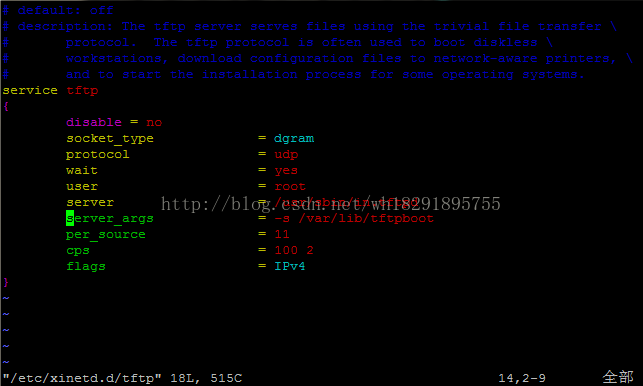 (3)將客戶端所需啟動檔案複製到TFTP伺服器
用於PXE網路安裝的載入程式為pxelinux.0,由軟體包syslinux提供。安裝好軟體包syslinux,然後將檔案pxelinux.0也複製到tftp服務的根目錄下
yum install -y syslinux
cp /usr/share/syslinux/pxelinux.0 /var/lib/tftpboot/
將光碟或ISO掛載到/media中,將安裝映象中的啟動映象檔案和啟動配置檔案複製到TFTP共享目錄下
mount /dev/cdrom /media/
cp /media/isolinux/vmlinuz /var/lib/tftpboot/
cp /media/isolinux/initrd.img /var/lib/tftpboot/
啟動選單用來指導客戶機的引導過程,包括如何呼叫核心、如何載入初始化映象。預設的啟動選單檔案為default,應放置在tftp根目錄的pxelinux.cfg子目錄中,典型的啟動選單配置可參考以下操作手動建立。
mkdir /var/lib/tftpboot/pxelinux.cfg
cp /media/isolinux/isolinux.cfg /var/lib/tftpboot/pxelinux.cfg/default
修改啟動配置檔案如下:
vim /var/lib/tftpboot/pxelinux.cfg/default
######################
default vesamenu.c32
#prompt 1 #顯示 'boot: ' 提示符。為 '0' 時則不提示,將會直接啟動 'default' 引數中指定的內容。
timeout 600 #在使用者輸入之前的超時時間
display boot.msg#顯示某個檔案的內容,注意檔案的路徑。預設是在/var/lib/tftpboot/ 目錄下。也可以指定位類似 '/install/boot.msg'這樣的,路徑+檔名。
menu background splash.jpg
menu title Welcome to CentOS 6.5!
menu color border 0 #ffffffff #00000000
menu color sel 7 #ffffffff #ff000000
menu color title 0 #ffffffff #00000000
menu color tabmsg 0 #ffffffff #00000000
menu color unsel 0 #ffffffff #00000000
menu color hotsel 0 #ff000000 #ffffffff
menu color hotkey 7 #ffffffff #ff000000
menu color scrollbar 0 #ffffffff #00000000
label linux #'label' 指定你在 'boot:' 提示符下輸入的關鍵字,比如boot: linux[ENTER],這個會啟動'label linux' 下標記的kernel 和initrd.img 檔案。
menu label ^Install or upgrade an existing system
menu default
kernel vmlinuz #kernel 引數指定要啟動的核心。
append initrd=initrd.img ks=nfs:192.168.139.136:/ks/ks.cfg
label vesa
menu label Install system with ^basic video driver
kernel vmlinuz
append initrd=initrd.img xdriver=vesa nomodeset
label rescue
menu label ^Rescue installed system
kernel vmlinuz
append initrd=initrd.img rescue
label local
menu label Boot from ^local drive
localboot 0xffff
label memtest86
menu label ^Memory test
kernel memtest
append -
(3)將客戶端所需啟動檔案複製到TFTP伺服器
用於PXE網路安裝的載入程式為pxelinux.0,由軟體包syslinux提供。安裝好軟體包syslinux,然後將檔案pxelinux.0也複製到tftp服務的根目錄下
yum install -y syslinux
cp /usr/share/syslinux/pxelinux.0 /var/lib/tftpboot/
將光碟或ISO掛載到/media中,將安裝映象中的啟動映象檔案和啟動配置檔案複製到TFTP共享目錄下
mount /dev/cdrom /media/
cp /media/isolinux/vmlinuz /var/lib/tftpboot/
cp /media/isolinux/initrd.img /var/lib/tftpboot/
啟動選單用來指導客戶機的引導過程,包括如何呼叫核心、如何載入初始化映象。預設的啟動選單檔案為default,應放置在tftp根目錄的pxelinux.cfg子目錄中,典型的啟動選單配置可參考以下操作手動建立。
mkdir /var/lib/tftpboot/pxelinux.cfg
cp /media/isolinux/isolinux.cfg /var/lib/tftpboot/pxelinux.cfg/default
修改啟動配置檔案如下:
vim /var/lib/tftpboot/pxelinux.cfg/default
######################
default vesamenu.c32
#prompt 1 #顯示 'boot: ' 提示符。為 '0' 時則不提示,將會直接啟動 'default' 引數中指定的內容。
timeout 600 #在使用者輸入之前的超時時間
display boot.msg#顯示某個檔案的內容,注意檔案的路徑。預設是在/var/lib/tftpboot/ 目錄下。也可以指定位類似 '/install/boot.msg'這樣的,路徑+檔名。
menu background splash.jpg
menu title Welcome to CentOS 6.5!
menu color border 0 #ffffffff #00000000
menu color sel 7 #ffffffff #ff000000
menu color title 0 #ffffffff #00000000
menu color tabmsg 0 #ffffffff #00000000
menu color unsel 0 #ffffffff #00000000
menu color hotsel 0 #ff000000 #ffffffff
menu color hotkey 7 #ffffffff #ff000000
menu color scrollbar 0 #ffffffff #00000000
label linux #'label' 指定你在 'boot:' 提示符下輸入的關鍵字,比如boot: linux[ENTER],這個會啟動'label linux' 下標記的kernel 和initrd.img 檔案。
menu label ^Install or upgrade an existing system
menu default
kernel vmlinuz #kernel 引數指定要啟動的核心。
append initrd=initrd.img ks=nfs:192.168.139.136:/ks/ks.cfg
label vesa
menu label Install system with ^basic video driver
kernel vmlinuz
append initrd=initrd.img xdriver=vesa nomodeset
label rescue
menu label ^Rescue installed system
kernel vmlinuz
append initrd=initrd.img rescue
label local
menu label Boot from ^local drive
localboot 0xffff
label memtest86
menu label ^Memory test
kernel memtest
append -
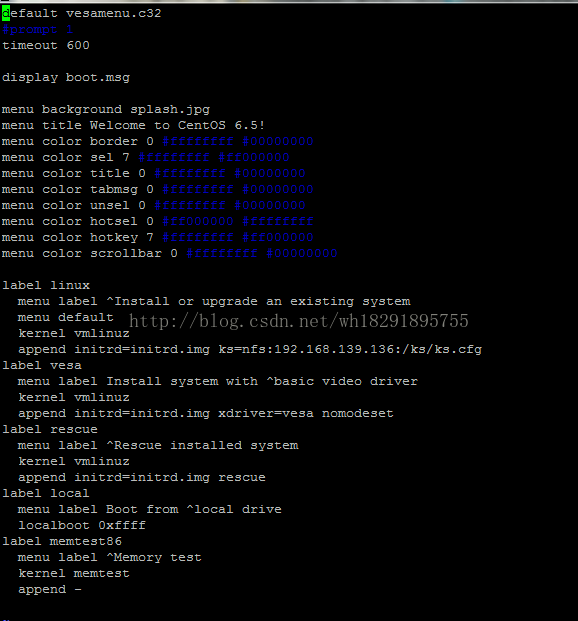 配置說明:default指定預設引導方式,即下面的以label開頭的各種引導方式;kernel指定的是系統核心檔案;後面的ks引數可以指定自動應答檔案的位置,本例設定為通過訪問192.168.139.136的NFS共享方式讀取kickstart檔案。
重啟tftp服務:service xinetd restart
(4) 建立kickstart自動應答檔案
mkdir /ks
touch /ks/ks.cfg
(ks.cfg用來配置安裝系統時的各種引數,比如使用者名稱密碼、如何分割槽、配置網絡卡等,可按自己需求進行配置。)
vim /ks/ks.cfg
以下是ks.cfg的自動應答檔案內容:
#platform=x86, AMD64, 或 Intel EM64T
#version=DEVEL
# 禁用防火牆規則iptables
firewall --disabled
# 安裝系統
install
# nfs伺服器地址ip,及nfs上的系統映象路徑
nfs --server=192.168.139.136 --dir=/media
# Root 密碼(加密的123456)
rootpw --iscrypted $1$16PXgd.m$C4vE6OJCMGfQVadgm0DSe.
# System authorization information
auth --useshadow --passalgo=sha512
# 使用字元介面安裝
text
firstboot --disable
# 美式鍵盤
keyboard us
# 系統語言
lang en_US
# 關閉Selinux
selinux --disabled
# 不配置圖形介面
skipx
# 安裝日誌記錄級別為 info
logging --level=info
# 安裝完成後重啟
reboot
# 系統時區
timezone Asia/Shanghai
# 網路配置:動態獲取ip、網絡卡名稱eth0,開機自動啟動網路服務,不開啟ipv6,主機名(自定義,可以不寫,預設localdomain:localhost)
network --bootproto=dhcp --device=eth0 --onboot=on --noipv6 --hostname=CentOS04
# 系統啟動引導配置:mbr引導
bootloader --location=mbr
# 磁碟分割槽,zerombr:一定要有,不然安裝的時候會停在格式化分割槽介面
zerombr
clearpart --all --initlabel #刪除所有分割槽後再重新分割槽
# 磁碟分割槽方式
part /boot --fstype="ext4" --size=200
part swap --fstype="swap" --size=2048
part / --fstype="ext4" --grow --size=1
# 安裝完成後要執行的指令碼
%post
/sbin/chkconfig --level 2345 atd off
/sbin/chkconfig --level 2345 httpd off
/sbin/chkconfig --level 2345 cups off
/sbin/chkconfig --level 2345 smartd off
/sbin/chkconfig --level 2345 bluetooth off
/sbin/chkconfig --level 2345 sshd on
/sbin/chkconfig --level 2345 snmpd on
/usr/sbin/useradd tomcat
mkdir /root/.ssh/
chmod -R 600 /root/.ssh/
%end
# 自定義一些軟體包,比如vim、開發工具
%packages
@additional-devel
@development
@core
vim-common
vim-enhanced
vim-minimal
wget
lrzsz
%end
(5)部署NFS服務
修改NFS配置檔案如下:vim /etc/exports
/ks 192.168.139.0/255.255.255.0(ro)
/media 192.168.139.0/255.255.255.0(ro)
啟動NFS服務: service nfs start
(6)開啟客戶機
對於首次安裝的客戶機來說,不需要進入BIOS更改啟動順序,從CD-ROM或硬碟找不到自然會從網路尋找安裝源。
配置說明:default指定預設引導方式,即下面的以label開頭的各種引導方式;kernel指定的是系統核心檔案;後面的ks引數可以指定自動應答檔案的位置,本例設定為通過訪問192.168.139.136的NFS共享方式讀取kickstart檔案。
重啟tftp服務:service xinetd restart
(4) 建立kickstart自動應答檔案
mkdir /ks
touch /ks/ks.cfg
(ks.cfg用來配置安裝系統時的各種引數,比如使用者名稱密碼、如何分割槽、配置網絡卡等,可按自己需求進行配置。)
vim /ks/ks.cfg
以下是ks.cfg的自動應答檔案內容:
#platform=x86, AMD64, 或 Intel EM64T
#version=DEVEL
# 禁用防火牆規則iptables
firewall --disabled
# 安裝系統
install
# nfs伺服器地址ip,及nfs上的系統映象路徑
nfs --server=192.168.139.136 --dir=/media
# Root 密碼(加密的123456)
rootpw --iscrypted $1$16PXgd.m$C4vE6OJCMGfQVadgm0DSe.
# System authorization information
auth --useshadow --passalgo=sha512
# 使用字元介面安裝
text
firstboot --disable
# 美式鍵盤
keyboard us
# 系統語言
lang en_US
# 關閉Selinux
selinux --disabled
# 不配置圖形介面
skipx
# 安裝日誌記錄級別為 info
logging --level=info
# 安裝完成後重啟
reboot
# 系統時區
timezone Asia/Shanghai
# 網路配置:動態獲取ip、網絡卡名稱eth0,開機自動啟動網路服務,不開啟ipv6,主機名(自定義,可以不寫,預設localdomain:localhost)
network --bootproto=dhcp --device=eth0 --onboot=on --noipv6 --hostname=CentOS04
# 系統啟動引導配置:mbr引導
bootloader --location=mbr
# 磁碟分割槽,zerombr:一定要有,不然安裝的時候會停在格式化分割槽介面
zerombr
clearpart --all --initlabel #刪除所有分割槽後再重新分割槽
# 磁碟分割槽方式
part /boot --fstype="ext4" --size=200
part swap --fstype="swap" --size=2048
part / --fstype="ext4" --grow --size=1
# 安裝完成後要執行的指令碼
%post
/sbin/chkconfig --level 2345 atd off
/sbin/chkconfig --level 2345 httpd off
/sbin/chkconfig --level 2345 cups off
/sbin/chkconfig --level 2345 smartd off
/sbin/chkconfig --level 2345 bluetooth off
/sbin/chkconfig --level 2345 sshd on
/sbin/chkconfig --level 2345 snmpd on
/usr/sbin/useradd tomcat
mkdir /root/.ssh/
chmod -R 600 /root/.ssh/
%end
# 自定義一些軟體包,比如vim、開發工具
%packages
@additional-devel
@development
@core
vim-common
vim-enhanced
vim-minimal
wget
lrzsz
%end
(5)部署NFS服務
修改NFS配置檔案如下:vim /etc/exports
/ks 192.168.139.0/255.255.255.0(ro)
/media 192.168.139.0/255.255.255.0(ro)
啟動NFS服務: service nfs start
(6)開啟客戶機
對於首次安裝的客戶機來說,不需要進入BIOS更改啟動順序,從CD-ROM或硬碟找不到自然會從網路尋找安裝源。自動安裝如下圖所示:

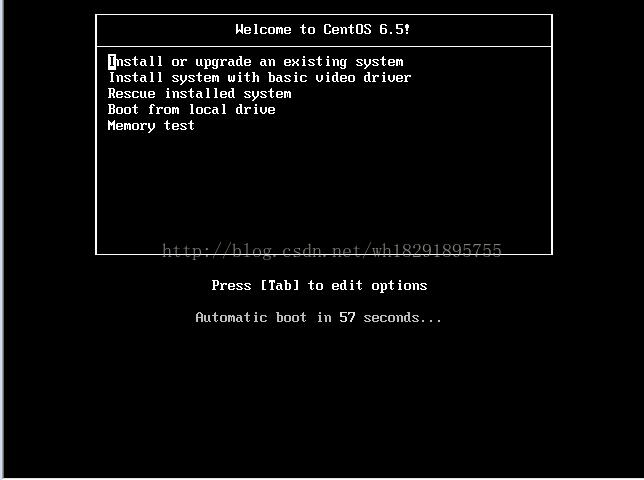

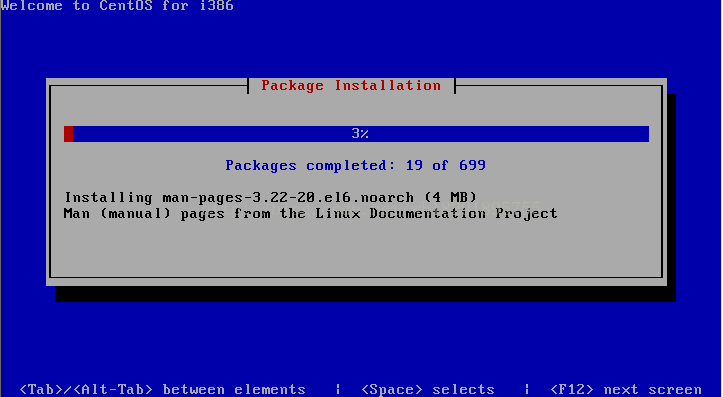
注: 一、Kickstart檔案簡介 ==即把整個安裝過程中要回答或做的事全部體現在應答檔案中。。。 • Kickstart 安裝選項:包含語言,防火牆,密碼,網路,分割槽的設定等; • %Pre部分:安裝前解析的指令碼,通常用來生成特殊的ks配置,比如由一段程式決定磁碟分割槽等; • %Package部分:安裝包的選擇,可以是@base 這樣的組的形式,也可以是這樣 http-* 包的形式; • %Post部分:安裝後執行的指令碼,通常用來做系統的初始化設定。比如啟動的服務,相關的設定等。 二、建立ks檔案,並共享 方法一: 手動安裝一臺伺服器,會自動生成ks檔案,修改! 方法二: 使用system-config-kickstart生成(進入本機伺服器去獲取而不是遠端,遠端就打不開圖形化介面) [[email protected] ~]# yum -y install system-config-kickstart [[email protected] ~]# cp ks.cfg /var/ftp
這樣就完成了自動化安裝了。以上筆記如有不足之處,請多多批評加以指正。
相關推薦
pxe+kickstart無人值守自動安裝CentOS6.5
一、什麼是PXE? PXE(preboot execute environment,預啟動執行環境)是由Intel公司開發的最新技術, 工作於Client/Server的網路模式。嚴格來說,PXE 並不是一種安裝方式,而是一種引導方式。進行 PXE 安裝的必要條件是在要安裝
PXE+Kickstart無人值守自動安裝系統
Kickstart安裝系統的方式 1、光盤安裝2、U盤安裝3、網絡安裝。。。。。。。都不夠方便快捷。 Redhat系主要有兩種Kickstart和Cobbler. Kickstart是一種無人值守的安裝方式。它的工作原理是在安裝過程中記錄人工幹預填寫的各種參數,並生成一個名為ks.cfg的文件。如果在自動安
部署PXE高效批量網絡裝機並實現Kickstart無人值守自動安裝
.com service 修改配置 關閉防火墻 保存 文件中 har pxe安裝 自動完成 PXE網絡裝機Linux系統 PXE是由Intel公司開發的網絡引導技術,工作在Client/Server模式下,允許客戶機通過網絡從遠程服務器下載引導鏡像,並加載安裝文件或者整個操
Linux-centos-kickstart-無人值守自動安裝-ISO映象製作
一、製作環境 Linux初學者與大家分享小編的最近剛學的Linux-centos-kickstart-無人值守安裝-ISO映象製作 實驗環境:VMware、linux、centos系統 // 小編這裡用的是centos 6.9,其他6之後的
Centos6.5下 PXE+Kickstart無人值守安裝
transacti == cdrom resolved finished png share max ase Centos6.5下 PXE+Kickstart無人值守安裝 PXE(Preboot eXecute Environment,預啟動執行環境)是由Intel公司開發
PXE+Kickstart無人值守安裝操作系統
單位 flag 而且 desktop centos6.7 情況 系統 同時 tftpd 1.PXE的工作過程: 1. PXE Client 從自己的PXE網卡啟動,向本網絡中的DHCP服務器索取IP; 2. DHCP 服務器返回分配給客戶機的IP 以及PXE文件的放置位
PXE+Kickstart無人值守安裝CentOS 7出現DHCP故障解決報告
部署dhcp服務器 部署DHCP服務器 在安裝dhcp.x86_64 後,用命令systemctlstatus dhcpd 命令查看dhcp服務運行狀態發現failed。報錯信息為如下圖:Not configured to listen on any interfac
自動化運維實戰之——構建PXE無人值守自動安裝服務器
pxe 自動化 【企業案例】某公司新增一個機房,需要大規模部署操作系統環境,由於手動部署操作系統效率極為低下,現需搭建一臺PXE服務器來自動化部署操作系統。 具體要求如下:為節省硬件資源,PXE、DHCP、TFTP、FTP全部建立在一臺服務器上;實現多個操作系統版本的自動部署;構建自動應答文件ks.c
CentOS 7部署PXE+kickstart無人值守安裝操作系統
楓雨1.簡介1.1kickstart 是一種無人值守的安裝方式。它的工作原理是在安裝過程中記錄人工幹預填寫的各種參數,並生成一個名為ks.cfg的文件。如果在自動安裝過程中出現要填寫參數的情況,安裝程序首先會去查找ks.cfg文件,如果找到合適的參數,就采用所找到的參數;如果沒有找到合適的參數,便會彈出對話
CentOS 6.x下PXE+Kickstart無人值守安裝操作系統
系統安裝 pxe kickstart 一、PXE1 什麽是PXE: PXE(Pre-boot Execution Environment,預啟動執行環境)是由Intel公司開發的最新技術,工作於Client/Server的網絡模式,支持工作站通過網絡從遠端服務器下載映像,並由此支持通過網
(轉)PXE+kickstart無人值守安裝CentOS 7
給定 說明 尋找 包括 bms roo 子菜單 基本上 獨立 kickstart+cobbler系列文章:http://www.cnblogs.com/f-ck-need-u/p/7048359.html 本文是PXE+kickstart無人值守安裝CentOS6的續篇
PXE網絡裝機及kickstart無人值守自動裝機技術
PXE網絡裝機kickstartPXE網絡裝機及kickstart無人值守自動裝機技術 PXE簡介 PXE(preboot execute environment,預啟動執行環境)是由Intel公司開發的最新技術,工作於Client/Server的網絡模式,支持工作站通過網絡從遠端服務器下載映像,並由此支持
Centos-7.3配置PXE+kickstart無人值守安裝
log ftp term alt 環境 ges wall 系統版本 serve Centos-7.3配置PXE+KICKSTART自動安裝系統 首先查看當前系統版
PXE+kickstart無人值守安裝CentOS
dac dir pbo 6.4 ... RoCE kconfig 共享 swa 使用tftp,dhcp,配合PXE搭建批量安裝linux系統服務端系統環境 實驗環境:VMware Workstation 10 系統平臺:CentOS release 6.4 (最小化安裝)
Linux基礎學習-使用PXE+Kickstart無人值守安裝服務
無人值守安裝系統 PXE(Preboot eXecute Environment,預啟動執行環境)是由Intel公司開發的技術,可以讓計算機通過網路來啟動作業系統(前提是計算機上安裝的網絡卡支援PXE技術),主要用於在無人機值守安裝系統中引導客戶端主機安
使用PXE+Kickstart無人值守安裝服務
一、簡介 使用PXE+TFTP+FTP+DHCP+Kickstart服務搭建出一個無人值守安裝系統,可以無人值守就可以為數10臺伺服器安裝系統,大大提高系統安裝效率。 PXE(preboot execute environment,預啟動執行環境)是由Int
Linux應該這麼學第19章使用 PXE+Kickstart 無人值守安裝服務
本章講解了如下內容: ➢ 無人值守安裝系統; ➢ 部署相關服務程式; ➢ 自動部署客戶端主機。 剛入職的運維新手經常會被要求去做一些安裝作業系統的工作。如果按照第 1 章講解的 用光碟映象來安裝作業系統,其效率會相當低下。本章將介紹可以實現無人值守安裝服務的 PXE+Kick
Pxe+kickstart 無人值守安裝centos7.2(最小化)
一、PXE解釋與工作流程圖:1.什麼是pxePXE(preboot execute environment,預啟動執行環境)是由Intel公司開發的技術,工作於Client/Server的網路模式,支援工作站通過網路從遠端伺服器下載映像,並由此支援通過網路啟動作業系統,在啟動
PXE+Kickstart無人值守安裝系統
PXE + Kickstart無人值守安裝系統 前言 什麼是PXE PXE(preboot execute environment,預啟動執行環境)是由Intel公司開發。工作於Client/Server的網路模式,支援工作
